- Autora Jason Gerald [email protected].
- Public 2024-01-19 22:11.
- Última modificació 2025-01-23 12:09.
Aquest wikiHow us ensenya a canviar la mida de les icones i el text a la pantalla d'un ordinador Windows augmentant o disminuint la resolució.
Pas
Mètode 1 de 5: Windows 10
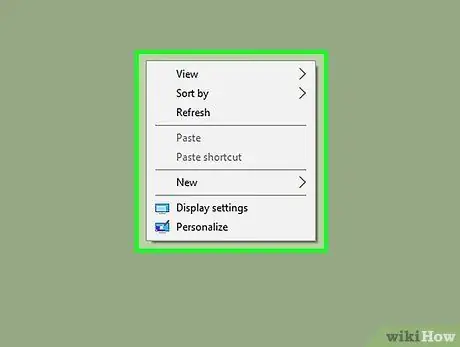
Pas 1. Feu clic amb el botó dret a l'escriptori
Després, es mostrarà un menú desplegable.
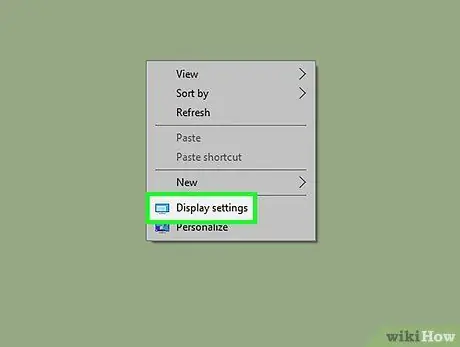
Pas 2. Feu clic a Mostra la configuració
Es troba a la fila inferior del menú.
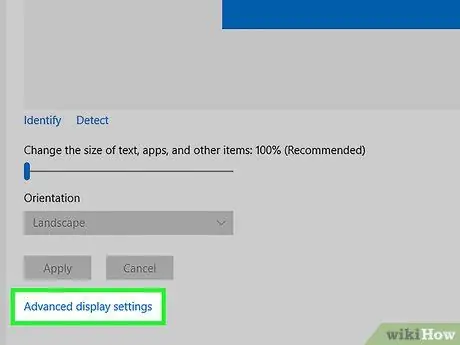
Pas 3. Desplaceu-vos cap avall i feu clic a Configuració de visualització avançada
L’enllaç es troba a la part inferior de la pàgina.
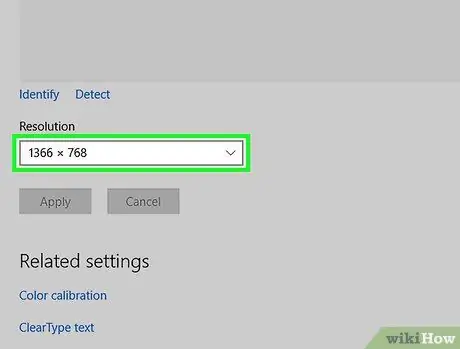
Pas 4. Feu clic a la barra que hi ha sota l'encapçalament "Resolució"
Després d'això, es mostrarà un menú desplegable que conté diversos valors de resolució (per exemple, "800 x 600").
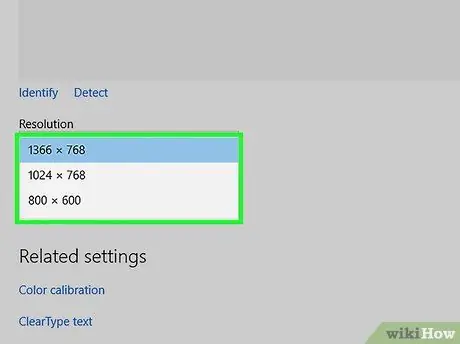
Pas 5. Feu clic al valor de resolució desitjat
La resolució més adequada per a la pantalla de l'ordinador es marcarà amb una etiqueta "(recomanada)" al costat.
Com més alta sigui la resolució seleccionada, més petit serà el text i les icones a l'ordinador
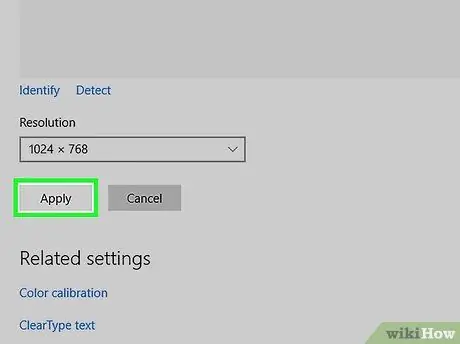
Pas 6. Feu clic a Aplica
Es troba a sota de la barra "Resolució". Un cop feta clic, la resolució seleccionada s'aplicarà a la pantalla.
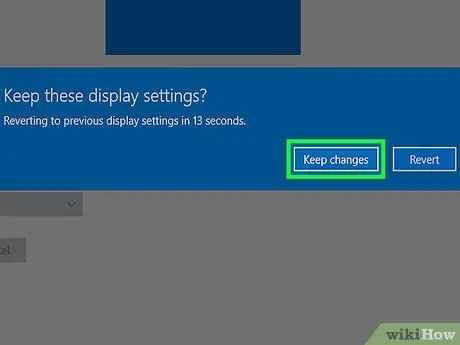
Pas 7. Feu clic a Conserva els canvis
Si no us agrada la nova configuració de resolució, podeu fer clic a "Desfés" o simplement esperar uns segons perquè la resolució torni automàticament a la configuració original.
Mètode 2 de 5: Windows 7 i 8
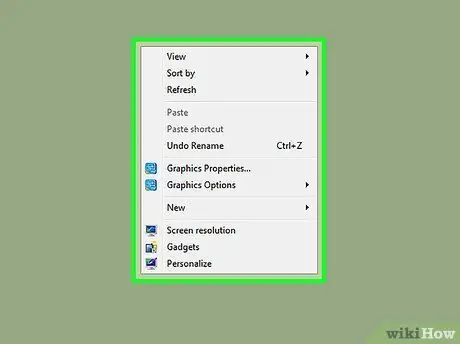
Pas 1. Feu clic amb el botó dret a l'escriptori
Després, es mostrarà un menú desplegable.
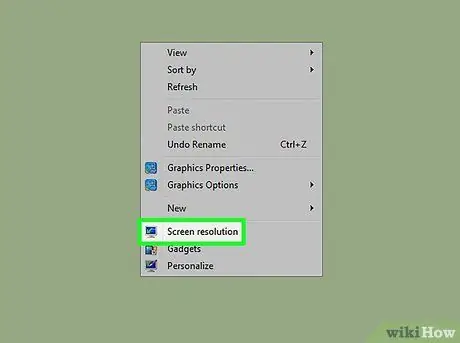
Pas 2. Feu clic a Resolució de pantalla
Es troba a la fila inferior del menú.
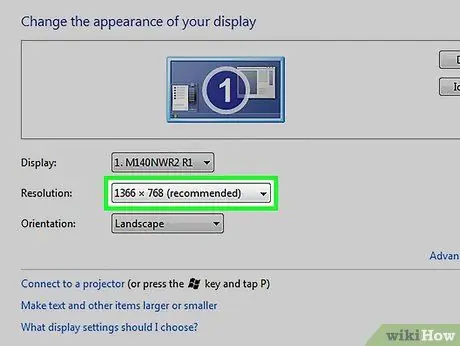
Pas 3. Feu clic a la barra de resolució
Es troba a la secció "Resolució". Després, es mostrarà un menú desplegable que conté diversos valors de resolució, com ara "1920 x 1080".
Al Windows 7, podeu veure un control lliscant vertical que us permet fer clic i arrossegar el botó cap amunt i cap avall per augmentar o disminuir la resolució
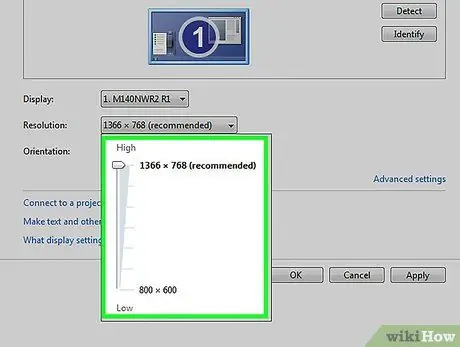
Pas 4. Feu clic al valor de resolució desitjat
La resolució que millor s'adapti a la pantalla de l'ordinador es marcarà amb una etiqueta "(recomanada)" al costat.
Com més alt sigui el valor de resolució, més petit serà el text i les icones a l'ordinador
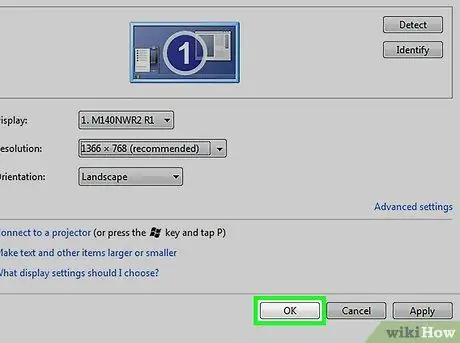
Pas 5. Feu clic a D'acord
És a la part inferior de la finestra. Després, se us demanarà que confirmeu la vostra elecció.
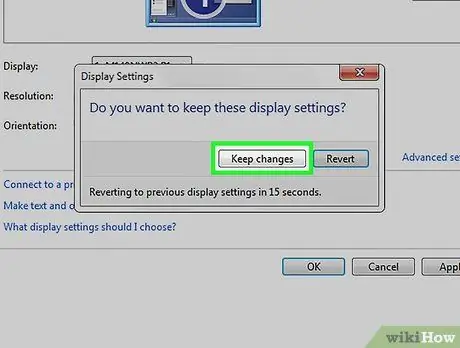
Pas 6. Feu clic a Sí quan se us demani
Després, es desaran els paràmetres de resolució.
Si no us agrada la nova configuració de resolució, podeu fer clic a "Desfés" o simplement esperar uns segons perquè la resolució de l'ordinador torni a la configuració original
Mètode 3 de 5: Windows Vista
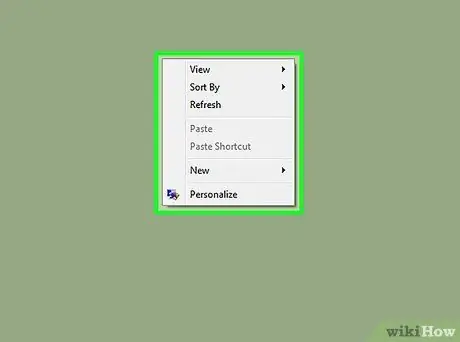
Pas 1. Feu clic amb el botó dret a l'escriptori
Després, es mostrarà un menú desplegable.
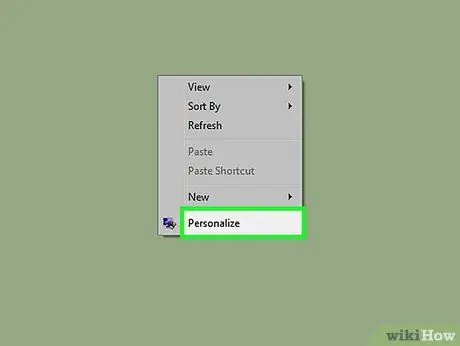
Pas 2. Feu clic a Personalitza
Es troba a la fila inferior del menú.
En algunes versions de Vista, l'opció es pot etiquetar com a "Propietats"
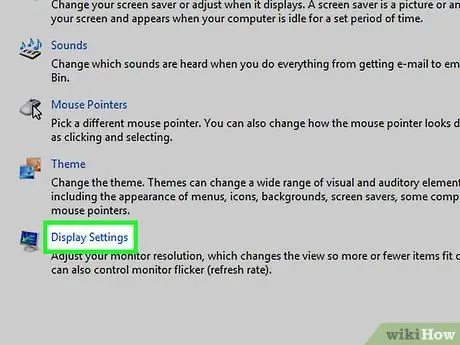
Pas 3. Feu clic a Configuració de pantalla
Es troba a la part inferior de la finestra "Personalitza".
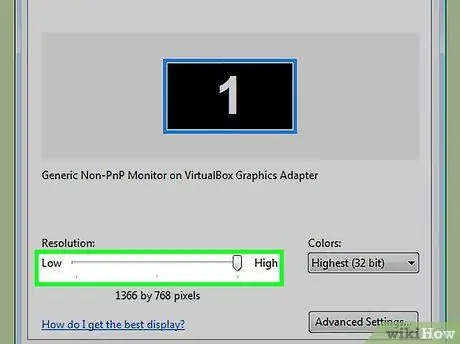
Pas 4. Feu clic i arrossegueu el control lliscant "Resolució" cap a l'esquerra o cap a la dreta
Es troba a la part inferior de la finestra "Configuració de la pantalla". Per reduir la resolució, arrossegueu el control lliscant cap a l'esquerra. Mentrestant, per augmentar la resolució, arrossegueu el control lliscant cap a la dreta.
Quan augmenta la resolució, les icones i el text apareixeran més petits, mentre que quan es redueix la resolució, les icones i el text apareixeran més grans. Si teniu problemes per veure objectes a la pantalla, proveu de reduir la resolució de la pantalla. Si voleu veure la imatge més clara possible, proveu d'augmentar la resolució de l'ordinador a la mida recomanada
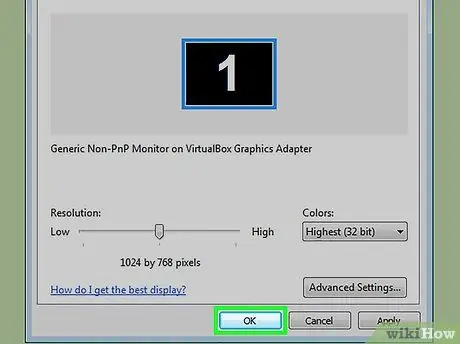
Pas 5. Feu clic a D'acord
És a la part inferior de la finestra. Després, se us demanarà que confirmeu la vostra elecció.
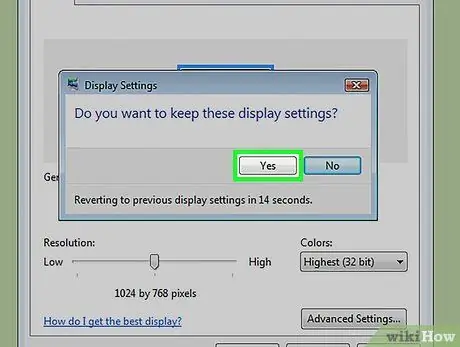
Pas 6. Feu clic a Sí quan se us demani
Després, es desaran els paràmetres de resolució.
Mètode 4 de 5: Windows XP

Pas 1. Feu clic amb el botó dret a l'escriptori de qualsevol àrea
Després, es mostrarà un menú desplegable.
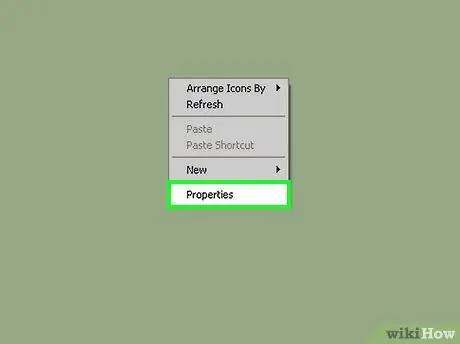
Pas 2. Feu clic a Propietats
Es troba a la part inferior del menú. Després d'això, es mostrarà la finestra "Propietats de visualització".
Si la finestra "Propietats de visualització" no mostra la pestanya "Configuració" quan es mostra, feu clic a aquesta pestanya a la part superior de la finestra
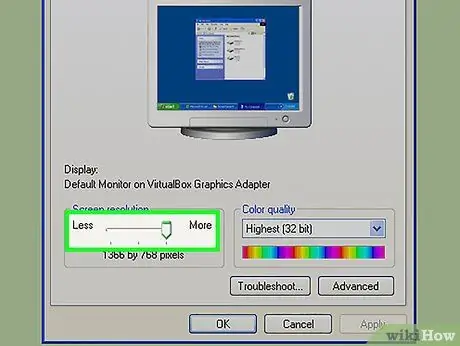
Pas 3. Feu clic i arrossegueu el control lliscant "Resolució" cap a l'esquerra o cap a la dreta
Es troba a la part inferior de la finestra "Configuració de la pantalla". Per reduir la resolució de la pantalla, feu lliscar el control lliscant cap a l'esquerra. Per augmentar la resolució, feu lliscar el control lliscant cap a la dreta.
Quan augmenta la resolució, els objectes que es mostren a la pantalla apareixen més petits. Mentrestant, quan es redueixi la resolució, els objectes apareixeran més grans. Si teniu problemes per veure objectes a la pantalla, proveu de reduir la resolució de la pantalla. Si voleu veure la imatge més clara possible, intenteu augmentar la resolució fins a la mida recomanada
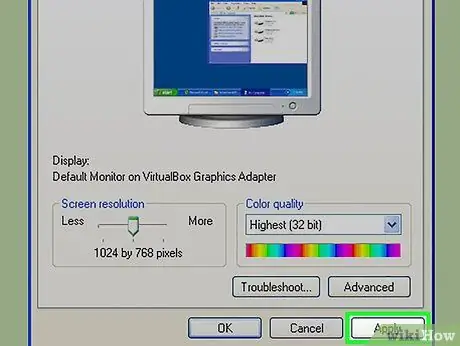
Pas 4. Feu clic a Aplica
És a la part inferior de la finestra. Després, la resolució de la pantalla canviarà i es mostrarà un quadre de confirmació.
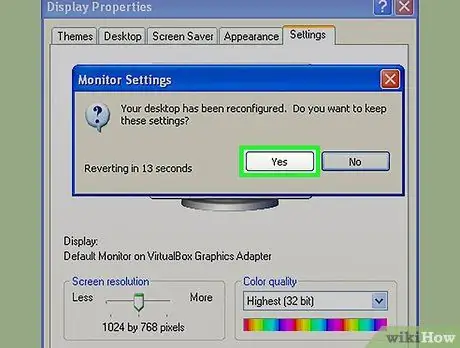
Pas 5. Feu clic a Sí quan se us demani
Després, es desaran els paràmetres de resolució.
Si no us agrada la nova configuració de resolució, espereu uns segons. Després, la configuració de resolució es tornarà a la configuració anterior
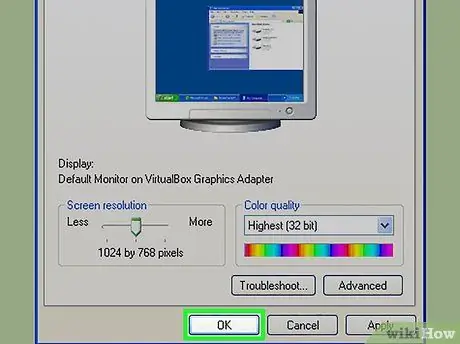
Pas 6. Feu clic a D'acord per tancar la finestra "Propietats de visualització"
La nova resolució de pantalla es desarà.
Mètode 5 de 5: Windows ME
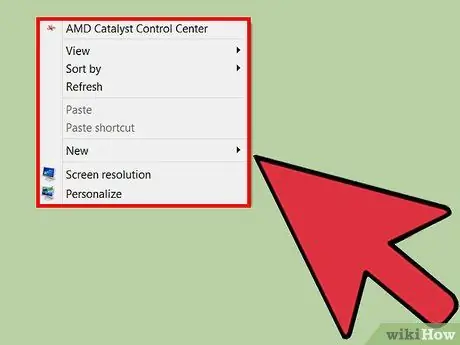
Pas 1. Amb el ratolí, feu clic amb el botó dret sobre una part buida de la pantalla
Hi hauria d'aparèixer un menú de selecció.
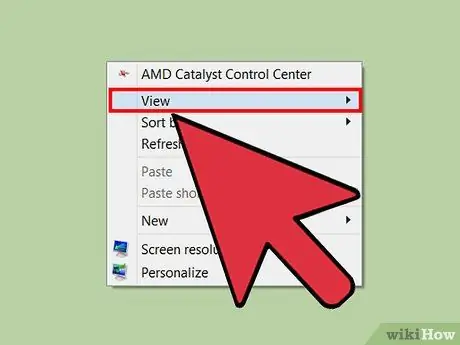
Pas 2. Desplaceu-vos amb el ratolí fins a la secció Veure
Trieu quina mida voleu que aparegui la icona.






